Wie lädt man iOS 11 auf dem iPhone & iPad
Überblick
iPhone oder iPad aktualisiert auf die neue iOS 11, wie kann man es tun? Wie kann man iOS 11 auf iPhone/iPad downloaden? Hier ist die detaillierte Anleitung.
PhoneRescue – iOS-Daten-Wiederherstellungstool 
Haben Sie Daten nach dem Update auf iOS 11 verloren, wird PhoneRescue Ihnen helfen, die verlorenen Daten wieder auf Ihrem iPhone/iPad wiederherzustellen, sogar keine Backup. Probieren Sie es.
Apple hat das neue iOS 11 veröffentlicht. Viele Apple-Nutzer wollen Ihr iPhone/iPad so eilig auf iOS 11 aktualisieren. So bieten wir Ihnen hier eine detaillierte Anleitung und zeigen Ihnen Schritt für Schritt, wie man iOS 11 auf dem iPhone/iPad laden und installieren kann.
- Wie erstellt man ein Backup für iPhone/iPad
- Wie installiert man iOS 11
- Wie fängt man mit dem iOS 11 an
- Daten nach dem Update wiederherstellen
Wie erstellt man ein Backup für iPhone/iPad
Jedes Mal bevor man iPhone oder iPad auf neues iOS-Version aktualisiert, sollt man ein Backup für iPhone & iPad erstellen, so dass die wertvollen oder persönlichen Daten nicht verloren gehen. iPhone/iPad Daten zu sichern, gibt es 3 Methoden.
Methode 1: iPhone Backup ohne iTunes & iCloud
Methode 2: iPhone Backup erstellen mit iCloud
Methode 3: iPhone Daten sichern mit iTunes
Ausführliche Schritte folgen Sie der Seite: Mit 3 Wegen, iPhone/iPad Backup erstellen.
Wie installiert man iOS 11
Nach dem Backup können Sie Ihr iPhone/iPad auf iOS 11 aktualisieren.
1.Starten Sie „Einstellungen“ auf Ihrem Startbildschirm, tippen Sie auf „Allgemein“ und dann klicken Sie auf „2.Sobald das Update angezeigt wird, tippen Sie auf „Jetzt installieren“.
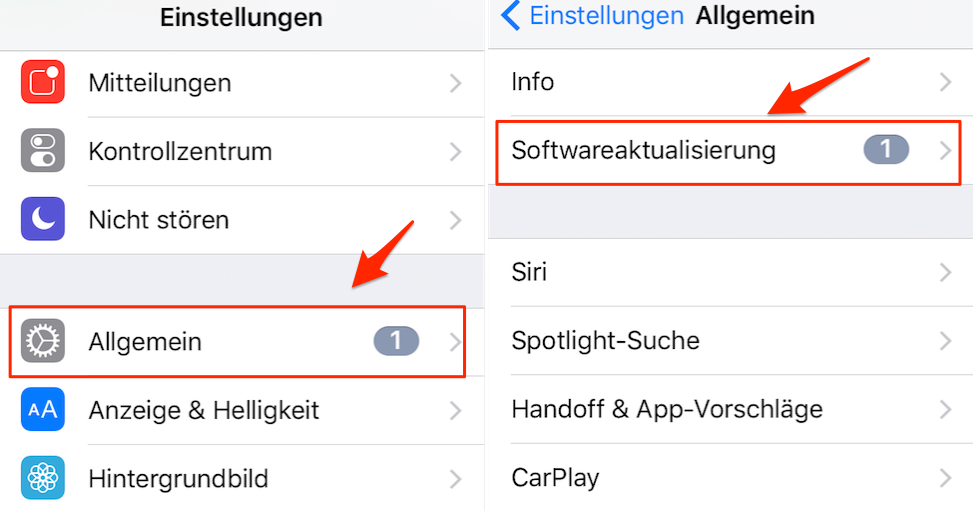
iOS 11 Download und installieren
2.Sobald das Update angezeigt wird, tippen Sie auf „Jetzt installieren“.
3.Anschließend geben Sie Ihr Passwort ein und tippen Sie auf die Option „Zustimmung“.
4.Danach tippen Sie auf „Zustimmen“ erneut zu bestätigen.
Ihr iPhone oder iPad wird neustarten, um iOS 11 zu installieren. Es wird ein paar Fortschrittsbalken auf Ihrem Bildschirm eingeben, setzen Sie sich fest und lassen Sie alles fertig.
Wie fängt man iOS 11 einwandfrei an
Nachdem Ihr iPhone oder iPad neu gestartet wird, wird es iOS 11 laufen. So gibt es einige Einstellungen, die Sie einstellen sollen. Und weil das System geändert wird, benötigt es ein Login, um das Update abzuschließen.
- Tippen Sie auf „Weiter“.
- Geben Sie Ihre Apple-ID und Ihr Passwort ein. Dann wird iCloud aktualisiert, warten Sie auf Moment.
- Klicken Sie weiter auf „Starten“.
Dann können Sie Ihr iPhone oder iPad mit iOS zu laufen.
Wie stellt man die verlorenen Daten nach dem Update wieder her
Nach dem Update auf iOS 11 haben Sie Daten verloren, probieren Sie die verlorenen Daten mit einem Wiederherstellungstool - PhoneRescue für iOS zurückbekommen, sogar zuvor kein Backup für iPhone/iPad erstellt haben.
Schritt 1: Laden Sie PhoneRescue für iOS auf Ihrem Computer > Schließen Sie Ihr iPhone/iPad an den Computer an und laufen Sie PhoneRescue.
Schritt 2: Auf dem geöffneten Fenster markieren Sie ein Wiederherstellungsmodus wie „Aus iOS-Gerät wiederherstellen“ und tippen Sie dann auf das Icon „![]() “. Dann folgen Sie den Hinweis, um Daten erfolgreich wiederherzustellen.
“. Dann folgen Sie den Hinweis, um Daten erfolgreich wiederherzustellen.
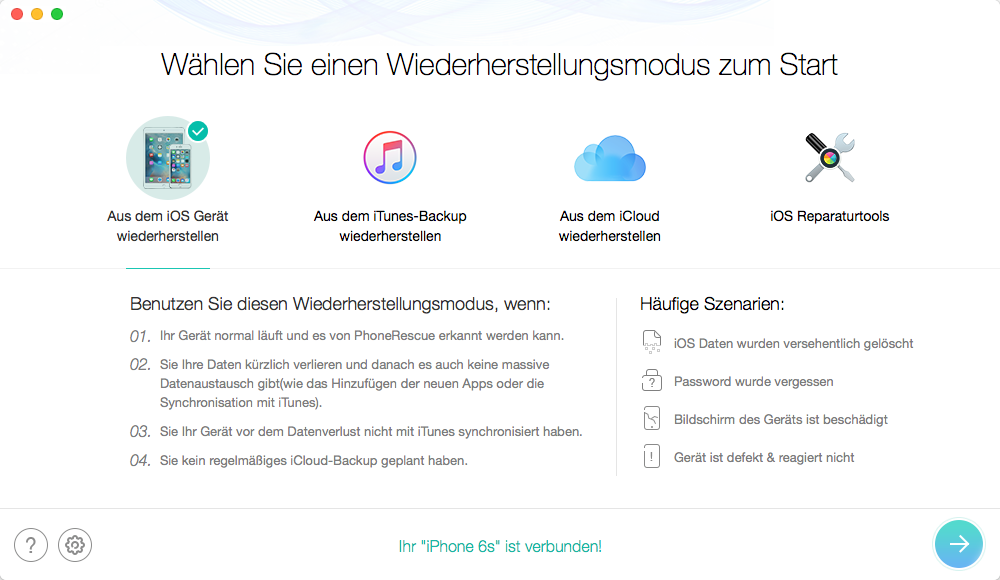
iOS 11 Download: Daten wiederherstellen
Detaillierte Informationen und Schritte schauen Sie den folgenden Artikels:
iPhone gelöschte Kontakte wiederherstellen
iPhone/iPad Fotos wiederherstellen, ohne Backup
Kontakte aus iCloud exportieren
Mit PhoneRescue können Sie Daten mit 3 Modi wiederherstellen, Z.B. Daten ohne Backup direkt „Aus iOS-Gerät wiederherstellen“, „Daten aus iTunes-Backup wiederherstellen“ und „Daten mit iCloud wiederherstellen“. Probieren Sie es selbst bitte.
Nach dem Durchlesen haben Sie noch Probleme über iOS 11, könnten Sie die Lösungswege im Text „Top 27: Probleme und Lösungen unter iOS 11“ finden. Mehr Informationen über iOS 11 gehen Sie bitte zur Seite: Alles über iOS 11 Update. Vergessen Sie nicht, diese Anleitung auf Facebook/Twitter mit Ihren Freunden zu teilen!
Weitere ähnliche Artikel, über die Sie sich interessieren können
- 5 Methoden! Daten vom alten iPhone/Android zum iPhone 7/7s übertragen - Zeigt Ihnen 5 Wege, überträgt fast alle Daten auf neues iPhone 7/7s.Mehr erfahren >>
- Musik vom iPhone auf Mac und umgekehrt - Wollen Sie iPhone Musik auf Mac übertragen, oder Musik vom Mac auf iPhone versenden? Hier ist beste Anleitung.Mehr erfahren >>
- Musik auf iPhone übertragen - Musik auf neues iPhone übertragen, wie kann man es tun, Musik von iTunes, iPhone oder Computer auf neues iPhone versenden.Mehr erfahren >>
- iPhone/iPad Fotos auf PC - Wollen Sie iPhone/iPad Fotos auf PC sichern? Es ist einfach, lesen Sie diesen Artikel.Mehr erfahren >>


